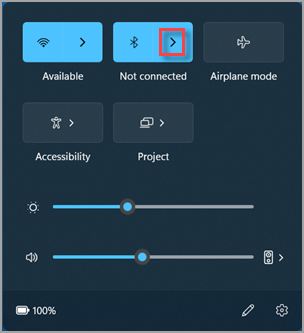Asocierea unui dispozitiv Bluetooth în Windows
Se aplică la
Toate tipurile de dispozitive Bluetooth pot fi asociate cu un dispozitiv Windows, inclusiv:
-
Tastaturi și mouse-uri.
-
Telefoane.
-
Difuzoare și căști.
-
Imprimante și scanere.
-
Multe alte tipuri de dispozitive.
Pentru a asocia un dispozitiv Bluetooth cu Windows, dispozitivul Windows trebuie să aibă Bluetooth. Majoritatea dispozitivelor Windows au deja Bluetooth încorporat. Dacă un dispozitiv Windows nu are Bluetooth, un adaptor Bluetooth USB poate fi conectat la un port USB de pe dispozitivul Windows pentru a adăuga Bluetooth.
Înainte de a începe, asigurați-vă că dispozitivul Windows 11 acceptă Bluetooth. Pentru mai multe informații despre cum să verificați, consultați Remedierea problemelor cu Bluetooth în Windows. Pentru ajutor la adăugarea dispozitivelor non-Bluetooth, consultați Adăugarea unui dispozitiv hardware la un dispozitiv Windows.
După ce verificați dacă dispozitivul Windows acceptă Bluetooth, Bluetooth trebuie să fie activat. Iată cum:
În aplicația Setări:
Pentru a activa Bluetooth în aplicația Setări :
-
Pe dispozitivul Windows, selectați Start , apoi selectați Setări > dispozitive & Bluetooth .Sau Selectați următoarea comandă rapidă pentru dispozitivele & Bluetooth :Deschideți dispozitivele & Bluetooth
-
În fereastra Dispozitive & Bluetooth, lângă Bluetooth, asigurați-vă că Bluetooth este activat.
În setări rapide:
Pentru a găsi setarea rapidă pentru Bluetooth:
-
Selectați pictograma Rețea , Sunet sau Baterie lângă dată și oră.
-
Selectați dala Bluetooth pentru a activa și a dezactiva Bluetooth.
-
Dacă Bluetooth este dezactivat, dala nu este evidențiată și poate fi Dezactivată.
-
Dacă Bluetooth este activat, dala este evidențiată și scrie Conectat, Neconectat sau afișează dispozitivul la care este conectat prin Bluetooth.
-
Important: Acțiunea Bluetooth poate necesita adăugare dacă nu este vizibilă în setările rapide. Pentru mai multe informații, consultați Notificări și Nu deranjați în Windows.
-
Activați dispozitivul Bluetooth și faceți-l detectabil. Modalitatea de a face dispozitivul Bluetooth detectabil depinde de dispozitiv. Pentru a afla cum să faceți dispozitivul Bluetooth detectabil, consultați documentația dispozitivului sau vizitați site-ul web al producătorului.
-
Pe dispozitivul Windows, selectați pictograma Rețea , Sunet sau Baterie de lângă ora și data de pe bara de activități.
-
Selectați ghilimelele unghiulare Gestionare dispozitive Bluetooth din setarea rapidă Bluetooth, apoi selectați dispozitivul sub Dispozitive noi. Poate fi necesar să defilați prin dispozitivele dvs . pentru ca dispozitivele noi să devină disponibile.
-
Urmați instrucțiunile suplimentare dacă apar, apoi selectați Gata.
Atunci când Bluetooth este activat, dispozitivul Bluetooth și dispozitivul Windows se conectează automat oricând cele două dispozitive se află în apropiere.
Sfat: Dacă dispozitivul Bluetooth nu este afișat în listă, poate fi necesar ca setarea de descoperire a dispozitivelor Bluetooth să fie setată la Complex. Pentru a afla cum, consultați Remedierea problemelor cu Bluetooth în Windows.
-
Activați imprimanta sau scanerul Bluetooth și faceți-l detectabil. Modalitatea de a face o imprimantă sau un scaner Bluetooth să poată fi descoperită depinde de dispozitiv. Pentru a afla cum să faceți imprimanta sau scanerul Bluetooth detectabil, consultați documentația dispozitivului sau vizitați site-ul web al producătorului.
-
Pe dispozitivul Windows, selectați Start , apoi selectați Setări > dispozitive & Bluetooth > Imprimante & scanere .Sau Selectați următoarea comandă rapidă pentru dispozitivele & Bluetooth > imprimante & scanere :Deschideți Dispozitive & Bluetooth > Imprimante & scanere
-
În fereastra Dispozitive & Bluetooth > Imprimante & scanere , lângă Adăugați o imprimantă sau un scaner, selectați butonul Adăugare dispozitiv .
-
Windows caută și apoi afișează toate imprimantele sau scanerele locale pe care le găsește. Acest proces poate dura câteva minute.
-
După ce sunt găsite imprimantele sau scanerele, selectați butonul Adăugare dispozitiv de lângă imprimanta sau scanerul dorit.
Dacă există probleme la instalarea unei imprimante sau a unui scaner, consultați Remedierea problemelor cu imprimanta sau Instalarea și utilizarea unui scaner în Windows.
Împerecherea rapidă din Windows permite ca un dispozitiv Bluetooth acceptat să fie asociat rapid cu un dispozitiv Windows. Dacă dispozitivul Bluetooth acceptă Împerechere rapidă, se afișează o notificare în Windows atunci când:
-
Dispozitivul Bluetooth este în apropiere.
-
Este în modul de asociere și poate fi descoperit.
-
Activați un dispozitiv Bluetooth care acceptă Împerechere rapidă și permiteți să fie descoperit. Modalitatea de a face dispozitivul Bluetooth detectabil depinde de dispozitiv. Pentru a afla cum să faceți dispozitivul Bluetooth detectabil, consultați documentația dispozitivului sau vizitați site-ul web al producătorului.
-
Dacă este prima dată când utilizați Împerechere rapidă, apare o notificare care vă solicită să permiteți utilizarea aplicației Împerechere rapidă. Selectați Da pentru a utiliza Împerechere rapidă.
-
Când apare o notificare că a fost găsit un dispozitiv Bluetooth nou selectați Conectare.
Asistența pentru Windows 10 se va încheia în octombrie 2025
După 14 octombrie 2025, Microsoft nu va mai furniza actualizări de software gratuite de la Windows Update, asistență tehnică sau remedieri de securitate pentru Windows 10. PC-ul va funcționa în continuare, dar vă recomandăm să treceți la Windows 11.
Înainte de a începe, asigurați-vă că dispozitivul Windows 10 acceptă Bluetooth. Pentru mai multe informații despre cum să verificați, consultați Remedierea problemelor cu Bluetooth în Windows 10. Pentru ajutor la adăugarea dispozitivelor non-Bluetooth, consultați Adăugarea unui dispozitiv hardware la un dispozitiv Windows.
După ce verificați dacă dispozitivul Windows acceptă Bluetooth, Bluetooth trebuie să fie activat. Iată cum:
În Setări:
Pentru a activa Bluetooth în Setări:
-
Pe dispozitivul Windows, selectați Start , apoi selectați Setări > Dispozitive .Sau Selectați următoarea comandă rapidă bluetooth & alte dispozitive :Deschideți Bluetooth & alte dispozitive
-
În fereastra Bluetooth & alte dispozitive, sub Bluetooth, asigurați-vă că Bluetooth este activat.
În Acțiuni:
Centrul Acțiuni ( sau ) poate fi găsit lângă ora și data din bara de activități.
-
Pe bara de activități, selectați pictograma Acțiuni ( sau ).
-
Selectați dala Bluetooth pentru a activa și a dezactiva Bluetooth. Dacă dala Bluetooth nu este vizibilă, selectați Extindere deasupra dalelor.
-
Dacă Bluetooth este dezactivat, dala nu este evidențiată și poate fi Dezactivată.
-
Dacă Bluetooth este activat, dala este evidențiată și scrie Conectat, Neconectat sau afișează dispozitivul la care este conectat prin Bluetooth.
-
Dacă dala Bluetooth nu se află în Acțiuni nici după ce selectați Extindere, urmați acești pași pentru a o adăuga:
-
Pe dispozitivul Windows, selectați Start , apoi selectați Setări > Notificări de sistem > & acțiuni .Sau Selectați următoarea comandă rapidă pentru acțiunile de & notificări :Deschideți notificările & acțiunile
-
În fereastra Notificări & acțiuni, sub Acțiuni rapide, selectați Editați acțiunile rapide.
-
În panoul lateral care se deschide, selectați Adăugare , apoi Selectați Bluetooth .
-
Dacă doriți, aranjați dala Bluetooth adăugată recent la locația dorită.
Notă: Pentru mai multe informații despre cum să modificați aplicațiile și setările care apar în acțiuni, consultați Modificarea notificărilor și a setărilor rapide în Windows.
-
Activați dispozitivul Bluetooth și faceți-l detectabil. Modalitatea de a face dispozitivul Bluetooth detectabil depinde de dispozitiv. Pentru a afla cum să faceți dispozitivul Bluetooth detectabil, consultați documentația dispozitivului sau vizitați site-ul web al producătorului.
-
Pe dispozitivul Windows, selectați Start , apoi selectați Setări > Dispozitive > Bluetooth & alte dispozitive .Sau Selectați următoarea comandă rapidă bluetooth & alte dispozitive :Deschideți Bluetooth & alte dispozitive
-
În fereastra Bluetooth & alte dispozitive , selectați Adăugați Bluetooth sau alt dispozitiv.
-
În fereastra Adăugați un dispozitiv care apare, selectați Bluetooth.
-
Windows populează fereastra Adăugați un dispozitiv cu dispozitivele Bluetooth care pot fi descoperite în prezent. Selectați dispozitivul Bluetooth dorit și urmați instrucțiunile suplimentare, dacă apar.
-
După ce dispozitivul Bluetooth este asociat cu succes, selectați butonul Terminat .
Atunci când Bluetooth este activat, dispozitivul Bluetooth și dispozitivul Windows se conectează automat oricând cele două dispozitive se află în apropiere.
Notă: Dacă dispozitivul Bluetooth nu este vizibil, consultați articolul Remedierea problemelor cu Bluetooth în Windows pentru a încerca să rezolvați problema.
-
Activați imprimanta sau scanerul Bluetooth și faceți-l detectabil. Modalitatea de a face imprimanta sau scanerul Bluetooth să poată fi descoperite depinde de dispozitiv. Pentru a afla cum să faceți imprimanta sau scanerul Bluetooth detectabil, consultați documentația dispozitivului sau vizitați site-ul web al producătorului.
-
Pe dispozitivul Windows, selectați Start , apoi selectați Setări > Dispozitive > Imprimante & scanere .Sau Selectați următoarea comandă rapidă Imprimante & scanere :Deschideți Imprimante & scanere
-
În fereastra Imprimante & scanere , sub Adăugați imprimante sau scanere, selectați Adăugați o imprimantă sau un scaner .
-
Windows caută și apoi afișează toate imprimantele sau scanerele locale pe care le găsește. Acest proces poate dura câteva minute.
-
După ce se găsesc imprimantele sau scanerele, selectați imprimanta sau scanerul dorit, apoi selectați butonul Adăugare dispozitiv .
Pentru probleme de instalare cu imprimantele sau scanerele, consultați Remedierea problemelor cu imprimanta sau Instalarea și utilizarea unui scaner în Windows 10.
Împerecherea rapidă din Windows permite ca un dispozitiv Bluetooth acceptat să fie asociat rapid cu un dispozitiv Windows. Dacă dispozitivul Bluetooth acceptă Împerechere rapidă, se afișează o notificare în Windows atunci când:
-
Dispozitivul Bluetooth este în apropiere.
-
Este în modul de asociere și poate fi descoperit.
-
Activați dispozitivul Bluetooth care acceptă Împerechere rapidă și faceți-l detectabil. Modalitatea de a face dispozitivul Bluetooth detectabil depinde de dispozitiv. Pentru a afla cum să faceți dispozitivul Bluetooth detectabil, consultați documentația dispozitivului sau vizitați site-ul web al producătorului.
-
Dacă este prima dată când utilizați Împerechere rapidă, apare o notificare care vă solicită să permiteți utilizarea aplicației Împerechere rapidă. Selectați Da pentru a utiliza Împerechere rapidă.
-
Când apare o notificare că a fost găsit un dispozitiv Bluetooth nou selectați Conectare.
-
După ce dispozitivul Bluetooth se conectează, selectați Închidere.
Sfat: Dacă sunteți proprietar al unei firme mici și căutați mai multe informații despre cum să configurați Microsoft 365, vizitați Ajutor și învățare pentru firme mici.